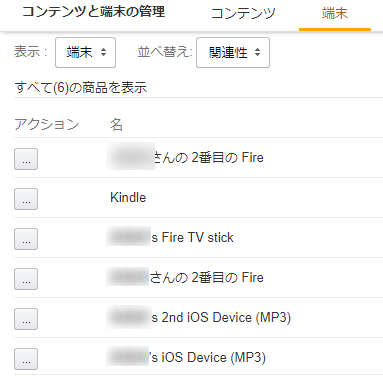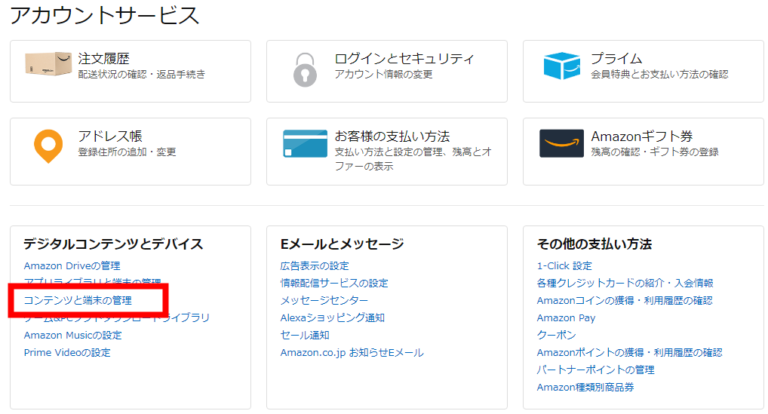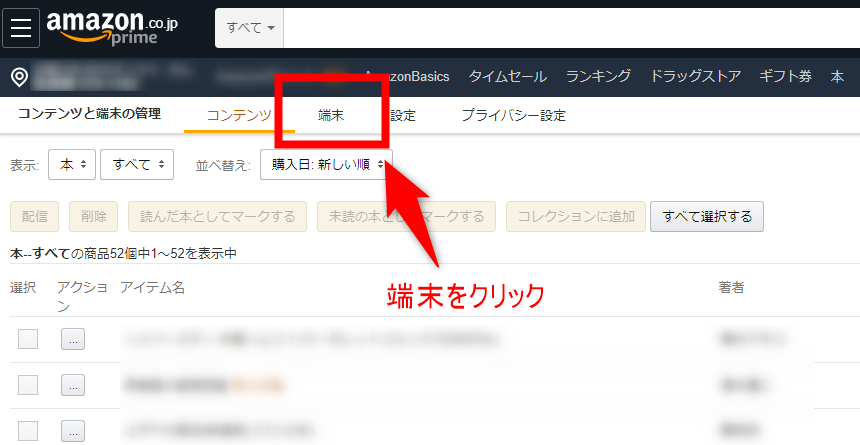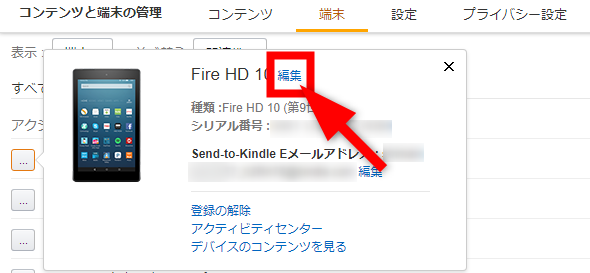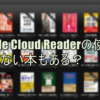Kindle利用のデバイス管理方法と注意点│端末名の変更で便利購入

電子書籍は一人一台の時代となってきました。そんな中でも人気なのでKindle端末やアプリです。人によっては家族でアカウントのシェア等している人もいると思います。
複数のデバイスでKindleを使う場合、管理をしっかりしないとかえって使い勝手が悪くなってしまいます。
未然にKindleを利用しているデバイス端末に分かりやすい名前を付けるなどで管理することでシェアしている人同士のトラブル対などを未然に防ぐことができます。
ここではそんなKindleデバイスの管理方法や注意点について記載しています。
Kindle端末の初期設定は実は使いにくい
Kindleのデバイス管理で大事なのが端末の名称です。パソコンやスマホでKindle本を購入後、ダウンロードする際に端末名称が表示されます。
初期設定の端末名称は自動的にアマゾンのシステム側が付与するので使いにくいです。どの名称がどの端末かわからない場合、端末を探して調べることとなり、かえって面倒になります。
また、自分のアカウントで家族や知人のものを複数台所有している場合に、端末名を覚えていたとしてもダウンロード先を間違ってしまうことが発生する可能性があるのです。
そのようになった場合、自分の端末で見ようと思ってもみることができなかったり、所有者が異なるため不審に思ってデータを削除される顛末となってしまいます。
従って、端末名は明確にわかりやすい名前に変更することが重要です。
端末名の変更はパスコンで行うのがおすすめ
端末名の変更はアマゾンのアカウントサービスから行うことができます。
端末名の変更方法
「コンテンツと端末の管理」の「端末」タブをクリックすると、自分が管理している端末の一覧が表示されます。
端末名称を変更したいものを選んで、左にあるアクションボタンをクリックすると別の画面が出るのでその中の編集をクリックします。好きな名称を記入して保存すれば完了です。
使わない端末はこの段階で削除しておくこともできます。ダウンロードの対象端末を選ぶときのミスをなくすためや、盗難、紛失の時に余計な心配をしなくていいためです。
デバイス管理に必要なその他の知識
Kindleのデバイス管理はダウンロードだけではありません。そのほかにも管理面で重要な設定があります。
まずは支払方法の変更になります。クレジットカードを紛失したり、変更した場合、登録情報をかえなければなりません。 コンテンツと端末の管理のタブをクリックして設定のKindleの支払い設定をクリックして編集します。
支払い方法をクレジットカード以外を選ぶことも可能となります。
つぎに、紛失や盗難です。パスワードをかけてロックすれば安心なのですが、パスワードがばれるリスクがあるので使用停止にしてもらう必要があります。
Amazonカスタマーサービスに連絡することで対応してくれるので、端末番号などの譲歩をメモしておくことがポイントです。
参考記事
・Amazonに問い合わせ:カスタマーサポートに連絡する方法
アマゾンサイトを使えるように練習する
デバイスの管理はアマゾンサイト内でアカウントを使って設定することが可能です。
デバイスの名称が曖昧だとKindle本を買ったときにどのデバイスに送られるのか自分でもわからなくなる時があります。端末の名称を変更することで購入時のわずらわしさがなくなります。
そのほか支払い方法等管理をしっかりして楽しい読書ライフを送りましょう!
関連記事
- 超簡単!Kindle本を複数端末で読みたい!端末追加方法
- Kindleを複数アカウント・端末で使う方法と注意点
- Kindleを複数端末で使うときに知っておきたいこと
- Kindleとデバイス間のアカウント登録解除方法
Kinldeをまだお持ちでない方は「Kindle Paperwhite 32GB 広告付 wi-fiなし」が一番コスパが良くおすすめです!これ以外の選択肢はなし!

Kindle Paperwhite シグニチャー エディション (32GB) 6.8インチディスプレイ ワイヤレス充電対応 明るさ自動調節機能つき 広告なし
そのほかのKindle端末やKindleサービスについては「Kindle(キンドル)とは?「リーダー、書籍、Unlimited」の値段と特徴まとめ」に気合を入れて書いています!ぜひ参考にしてください!
Kindle購入に役立つおすすめ記事